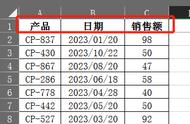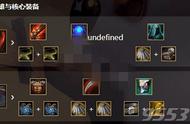在Excel表格中,数据透视表使常见的一种处理数据工具,它可以快速汇总、分析数据,从不同角度对数据进行筛选、排序、求和等操作,使我们更好的了解分析数据。下面就给大家介绍一下Excel中如何制作数据透视表?

封面
方法步骤
1、打开一个Excel表格,先用鼠标点击表格内任意一个单元格,点击上方菜单栏【插入】,在“表格”栏中点击【数据透视表】。

图1
2、在弹出的“创建数据透视表”对话框中,将【选择放置透视表的位置】选择为“新工作表”,然后点击【确定】即可,这样就新建了一个工作表sheet2用于放置数据透视表。

图2

图3
3、然后根据需要自行添加透视表字段内容,例如:需要把按蔬菜类型自动查找对应数量,就可把蔬菜种类拖动到筛选,数量拖动到列即可。

图4
,